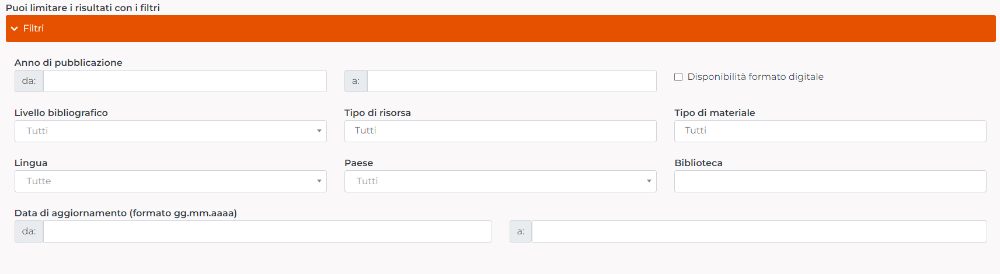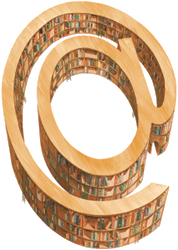Indice
La maschera di ricerca
La maschera di ricerca avanzata presenta un set di funzioni più esteso di quello presente in homepage. All'apertura della pagina, nella parte superiore della maschera, sono mostrati quattro campi di ricerca, già definiti con le etichette "Autore", "Titolo", "Soggetto" e "ISBN". A questi campi se ne possono aggiungere altri, facendo click sul pulsante "Aggiungi criterio". Ogni nuovo campo aggiunto può essere definito selezionando le voci dal menu a tendina sulla sinistra, anche duplicando campi già definiti (es. è possibile attivare due campi "Soggetto").

I campi possono essere compilati a testo libero, oppure, laddove previsto, facendo uso dei suggerimenti che saranno mostrati automaticamente dopo aver digitato almeno tre caratteri. Se al termine della digitazione non si desidera riempire il campo con uno dei contenuti suggeriti dal menu a tendina, è sufficiente fare click fuori dal campo. La ricerca può essere comunque lanciata durante la digitazione, premendo il tasto "invio".
Un ulteriore ausilio alla ricerca è offerto dai comandi presenti in forma di icona sulla destra dei campi "Autore", "Titolo", "Collezione", "Titolo di opera", "Soggetto", "Classificazione Dewey" e "Descrizione Dewey":
- Lista per voci complete, che estrae sulla base della stringa inserita le voci complete presenti all'interno dell'etichetta su cui si sta lanciando la ricerca per tutte le notizie del Catalogo;
- Lista delle parole, che estrae sulla base della stringa inserita le parole presenti all'interno dell'etichetta su cui si sta lanciando la ricerca per tutte le notizie del Catalogo.
È importante sapere che la ricerca per "Soggetto" e "Classificazione Dewey" verrà lanciata su un numero limitato di notizie bibliografiche, perché non tutti i materiali catalogati sono stati anche soggettati o classificati. Per conoscere i nomi comuni presenti nei soggetti è possibile consultare il Nuovo soggettario.
L'utente può inoltre scegliere come interrogare il Catalogo sulla base dei termini inseriti all'interno dei campi, mediante una delle seguenti opzioni selezionabili da menu a tendina:
- Tutte le parole: restituisce tutte le notizie che presentano, nel campo su cui si sta lanciando la ricerca, tutti i termini inseriti, indipendentemente dalla loro posizione.
Es. tra i risultati di una ricerca lanciata in "Titolo" con la stringa "casa terra" ci sarà il testo "Anna, la terra è la casa di tutti".
- Frase: restituisce tutte le notizie che presentano, nel campo su cui si sta lanciando la ricerca, la stringa inserita, con i termini nella stessa sequenza di inserimento.
Es. tra i risultati di una ricerca lanciata in "Titolo" con la stringa "memoria della terra" ci sarà il testo "La memoria della terra, la terra della memoria".
- Frase completa: restituisce tutte le notizie che presentano, nel campo su cui si sta lanciando la ricerca, unicamente la stringa inserita, con i termini nella stessa sequenza di inserimento.
Es. tra i risultati di una ricerca lanciata in "Titolo" con la stringa "memoria della terra" ci sarà il testo "La memoria della terra", ma non il volume "La memoria della terra, la terra della memoria".
- Almeno una parola: restituisce tutte le notizie che presentano, nel campo su cui si sta lanciando la ricerca, almeno uno dei termini inseriti.
Es. tra i risultati di una ricerca lanciata in "Titolo" con la stringa "casa terra" ci saranno notizie che presentano nel titolo entrambi i termini, ma anche solo uno dei due, come "Nottetempo, casa per casa" e "Terra straniera".
Nel compilare i campi, è necessario ricordare che i termini presenti nella lista delle stop word non vengono recepiti dal sistema, che li filtra a monte.
I criteri di ricerca possono essere combinati tra loro attraverso gli operatori logici
- AND: se si combinano due campi mediante questa relazione, il sistema restituirà unicamente le notizie che rispettano entrambe le condizioni indicate dall'utente.
Es. se si inseriscono nomi diversi in due campi "Autore" collegati da AND, il sistema restituirà notizie relative a materiali per i quali sono entrambi autori.
- OR: l'utilizzo di questo operatore restituirà le notizie che rispettano entrambe le condizioni, ma anche soltanto la prima o la seconda.
Es. se si inseriscono i nomi "Autore A" e "Autore B" in due campi "Autore" collegati da OR, il sistema restituirà notizie relative a materiali realizzati da entrambi a quattro mani o anche solo da uno dei due.
- NOT: l'uso di questo operatore permette di escludere dai risultati le notizie che rispettano un dato criterio.
Es. se si inseriscono nomi diversi, "Autore A" e "Autore B", in due campi "Autore" collegati da NOT, il sistema restituirà notizie relative a materiali di cui è responsabile Autore A, ma non Autore B. I volumi scritti a quattro mani dai due e quelli scritti solo da Autore B non verranno restituiti dalla ricerca.
Come indicato sul fondo della maschera di ricerca, l'asterisco (*) può essere adoperato come carattere di troncamento quando si lanciano ricerche per "Tutte le parole" e per "Almeno una parola". Questo vuol dire che il sistema restituirà tutte le parole che iniziano con le lettere indicate, ma possono essere seguite da un numero Se ad esempio si lancia una ricerca per "colp*" all'interno del campo "Titolo" e per "Tutte le parole", tra i risultati si otterranno sia "Che colpa abbiamo noi?", sia "Colpo di scena".
Il punto interrogativo (?) funge da carattere jolly, in qualunque posizione della parola. Se per esempio si cerca nel campo "Titolo" la stringa "?olpaccio", il sistema restituirà "Il tolpaccio", ma anche "Paperinik e il doppio colpaccio".

In fondo alla maschera di ricerca avanzata è possibile attivare una ricerca per "Ruolo". I materiali catalogati in SBN presentano numerosi ruoli associabili alle risorse, in modo tale da fornire agli utenti ulteriori possibilità di rintracciarle. Se ad esempio si è interessati a materiali cui Luciano Pavarotti è associato come cantante, sarà sufficiente selezionare "Cantante" dal menu "Ruolo", anche avvalendosi del campo che permette di cercare rapidamente la voce desiderata iniziando a digitarla, e inserire poi nel campo a fianco "Luciano Pavarotti". Anche questo strumento consente di scegliere se lanciare una ricerca su "Tutte le parole", su "Almeno una parola" o per "Frase". Tramite il pulsante "Aggiungi criterio" è infine possibile combinare più ruoli tra loro. Riprendendo l'esempio precedente, sarebbe possibile combinare "Luciano Pavarotti" nel ruolo di "Cantante" con "Giuseppe Verdi" nel ruolo di "Compositore" e verificare poi quanti materiali vengono restituiti dal Catalogo.
I filtri
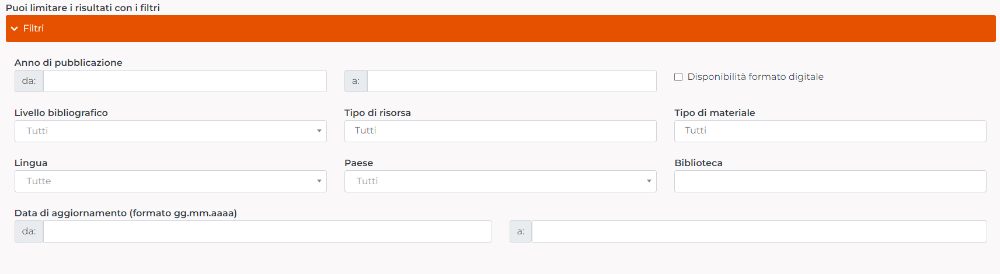
La ricerca può essere ulteriormente raffinata attraverso i filtri. Questi ultimi sono contenuti da una tabella espandibile attraverso la freccetta di fianco all'intestazione "Filtri", che una volta apertta può essere, tramite lo stesso comando, compressa nuovamente. I filtri permettono di personalizzare ulteriormente la ricerca con diversi campi:
- Anno di pubblicazione, attraverso la definizione di un intervallo di date entro cui ricercare
- Disponibilità di formato digitale, spunta che permette di ottenere solo notizie bibliografiche con digitalizzazioni collegate
- Livello bibliografico, che permette di restringere la ricerca a:
- Monografie
- Periodici
- Spogli di periodico
- Tipo di risorsa, che permette di selezionare uno o più tipi di risorsa tra i quali cercare, tra cui:
- Testi
- Testi manoscritti
- Musica a stampa
- Musica manoscritta
- Risorse cartografiche a stampa
- Risorse cartografiche manoscritte
- Risorse da proiettare o video
- Registrazioni sonore non musicali
- Risorse grafiche
- Tipo di materiale, che permette di restringere la ricerca per uno o più tipi di materiale, tra cui:
- Audiovisivi
- Cartografia
- Grafica
- Libro antico
- Libro moderno
- Musica
- Lingua, che permette di restringere la ricerca ai materiali pubblicati in una data lingua
- Paese, che permette di restringere la ricerca ai materiali pubblicati in un dato paese
- Biblioteca, che permette di restringere la ricerca ai materiali conservati in una data biblioteca. Per poter utilizzare questo campo è necessario inserire il codice ISIL della biblioteca alla quale si è interessati, privo del prefisso. Se ad esempio si volesse restringere la ricerca ai materiali conservati dalla Biblioteca Nazionale Centrale di Roma si dovrebbe inserire il codice RM0267. Per conoscere il codice ISIL della biblioteca di interesse è possibile ricercarla sull'Anagrafe delle Biblioteche Italiane
- Data di aggiornamento, che permette di visualizzare le sole notizie bibliografiche inserite nel Catalogo SBN nell'intervallo selezionato. Si tratta di una funzione utile, ad esempio, per tenersi aggiornati sull'aumento del patrimonio librario di una data biblioteca
Nei campi che, tramite menu a tendina, consentono di attivare più voci, quelle già selezionate potranno essere cancellate utilizzando la (X) presente a fianco della stringa.
Punti di accesso specifici per i diversi tipi di materiale
Sotto i filtri sono presenti ulteriori funzioni, che consentono di approfondire la ricerca su determinati tipi di materiale:
- Libro antico, da cui è possibile filtrare le ricerche per:
- Marche tipografiche, ricercando termini presenti nella loro descrizione (ad es. "cane" consente di rintracciare le marche nella cui descrizione si fa riferimento alla presenza dell'animale nella marca)
- Impronta
- Luogo di pubblicazione controllato, cioè il luogo di pubblicazione così come viene chiamato oggi e non come è riportato sul materiale antico (ad es. "Lisbona" e non "Olisipone")
- Musica, da cui è possibile filtrare le ricerche per:
- Presentazione, cioè il tipo di documento musicale cercato (spartito, libro corale e così via)
- Segnatura, cioè la collocazione del particolare documento cercato
- Numero di documento, campo tramite il quale è possibile ricercare materiali musicali attraverso uno dei diversi standard di settore previsti (RISM, ISMN, ISRC e così via)
- Forma, riferito alla forma musicale cui il materiale ricercato si riferisce (ballo, fuga, melodramma e così via)
- Tonalità, che permette di scegliere tramite menu a tendina la tonalità nella quale è stata composta l'opera che si sta cercando
- Numero composizione, che consente di ricercare le composizioni per numero di opera, di ordine e per numero di catalogo tematico. Ad esempio Rosella di landa : op. 3 n. 3 di Schubert compare tra i risultati di una ricerca lanciata per "Schubert" e inserendo il numero 3 nel campo, selezionando dal menu a tendina "numero di opera"
- Grafica, da cui è possibile filtrare le ricerche per:
- Tipo specifico di materiale, cioè il tipo di documento grafico cercato (collage, disegno e così via)
- Supporto primario, cioè il supporto su cui è realizzata l'opera (tela, cartone e così via)
- Colore (monocromatico, bianco e nero e così via)
- Tipo, con la possibilità di restringere la ricerca a Disegni/Dipinti oppure alle Stampe
- Tecnica per disegni/dipinti, che permette di filtrare disegni e dipinti in base alla tecnica (matita, collage e così via)
- Tecnica per stampe, che permette di filtrare le stampe in base alla tecnica (xilografia, eliografia e così via)
- Designazione di funzione, che filtra i risultati in base allo scopo per cui l'opera era stata realizzata (cartolina, manifesto e così via)
- Note di contenuto e di abstract, che permette di filtrare in base a parole presenti nelle note o nell'abstract dei record, selezionando la modalità di interrogazione del database in base al testo libero inserito (Tutte le parole, Frase, Almeno una parola)
- Cartografia, da cui è possibile filtrare le ricerche per:
- Scala, con la possibilità di scegliere il tipo di scala tramite due menu a tendina e scegliere il range per cui filtrare sul rapporto di scala orizzonalte e verticale
- Proiezione (ortografia, stereografica e così via)
- Coordinate, in cui è possibile scegliere il meridiano di origine e filtrare inserendo gli estremi di latitudine e longitudine
- Audiovisivi, da cui è possibile filtrare le ricerche per:
- Specificità del materiale video, con la possibilità di filtrare i record per Tipo di materiale (Filmato, Videoregistrazione e così via), Formato di distribuzione (DVD, videocassetta e così via), Colore, Tecnica di registrazione (Animazione, Azione dal vivo e così via), Materiale di accompagnamento (Manifesti, Fotogrammi e così via)
- Specificità del materiale sonoro, con la possibilità di filtrare i record per Tipo di materiale sonoro (Musicale o Non musicale), Formato di distribuzione (Nastro, Rullo e così via), Tipo suono (Stereofonico, Quadrifonico e così via), Tecnica di registrazione (Elettrica, Digitale e così via), Materiale di accompagnamento (Discografia, Bibliografia e così via)
La card riepilogativa

La maschera di ricerca avanzata consente di tenere in ogni momento traccia dei criteri selezionati o dei filtri inseriti. Sulla destra della pagina è sempre visibile una card "Criteri di ricerca", espandendo la quale sono visibili i campi già selezionati e i criteri inseriti. La card si attiva al momento della compilazione di uno dei campi disponibili nella maschera e da essa è anche possibile lanciare direttamente la ricerca o svuotare i campi già riempiti, con il tasto "Annulla". Per nascondere la card è sufficiente fare di nuovo click sul talloncino con la scritta "Criteri di ricerca".